Bijgewerkt april 2024: Stop met het krijgen van foutmeldingen en vertraag uw systeem met onze optimalisatietool. Haal het nu bij deze link
- Download en installeer de reparatietool hier.
- Laat het uw computer scannen.
- De tool zal dan repareer je computer.
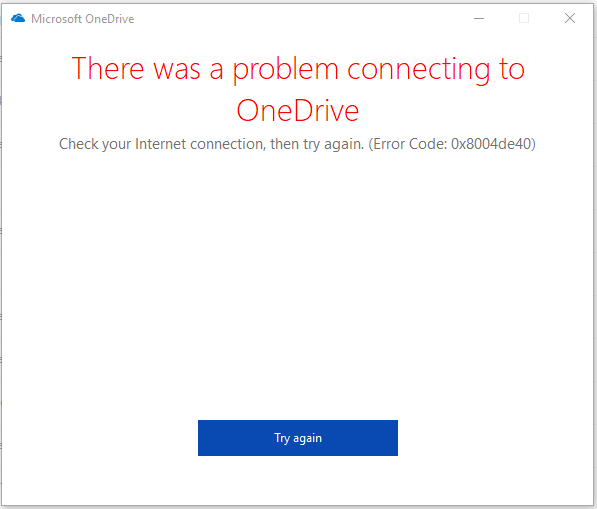
Na het updaten van Windows vanaf build 1703, detecteert Windows 10 een schijffout 0x8004de40, wat door veel gebruikers wordt gemeld. Gebruikers zien deze foutcode samen met het bericht: "Er is een probleem opgetreden bij het inloggen op OneDrive" met de optie "Opnieuw proberen". Deze fout geeft aan dat de app niet goed werkt of problemen heeft om verbinding te maken met de cloudservers van Microsoft. Uiteindelijk wordt de toegang van gebruikers tot de app beperkt en geblokkeerd. In de meeste gevallen zijn verbindingsproblemen in apps het gevolg van een onstabiele internetverbinding. In dit geval werkt echter elke andere app met een internetverbinding prima, met uitzondering van OneDrive. De foutmelding ziet er als volgt uit:
Wijzig interneteigenschappen

- Druk op de Windows + R-toets om Uitvoeren te openen.
- Typ inetcpl.cpl en klik op OK om het venster Interneteigenschappen te openen.
- Open het tabblad Geavanceerd in het venster Interneteigenschappen.
- Blader onder Instellingen naar beneden, zoek de volgende opties en vink de juiste selectievakjes aan:
- Gebruik TLS 1.0.
- Gebruik TLS 1.1
- Gebruik TLS 1.2
- Klik op Toepassen en OK om uw wijzigingen op te slaan.
Update april 2024:
U kunt nu pc-problemen voorkomen door deze tool te gebruiken, zoals u beschermen tegen bestandsverlies en malware. Bovendien is het een geweldige manier om uw computer te optimaliseren voor maximale prestaties. Het programma repareert met gemak veelvoorkomende fouten die op Windows-systemen kunnen optreden - urenlange probleemoplossing is niet nodig als u de perfecte oplossing binnen handbereik heeft:
- Stap 1: Download PC Repair & Optimizer Tool (Windows 10, 8, 7, XP, Vista - Microsoft Gold Certified).
- Stap 2: klik op "Start scannen"Om registerproblemen met Windows te vinden die pc-problemen kunnen veroorzaken.
- Stap 3: klik op "Herstel alles"Om alle problemen op te lossen.
TLS 1.0 en hoger is een beveiligingsprotocol waarmee u versleutelingskanalen op uw computernetwerk kunt configureren. Uw OneDrive-client werkt mogelijk niet correct als deze protocollen zijn uitgeschakeld.
Configureer internetproxy-instellingen
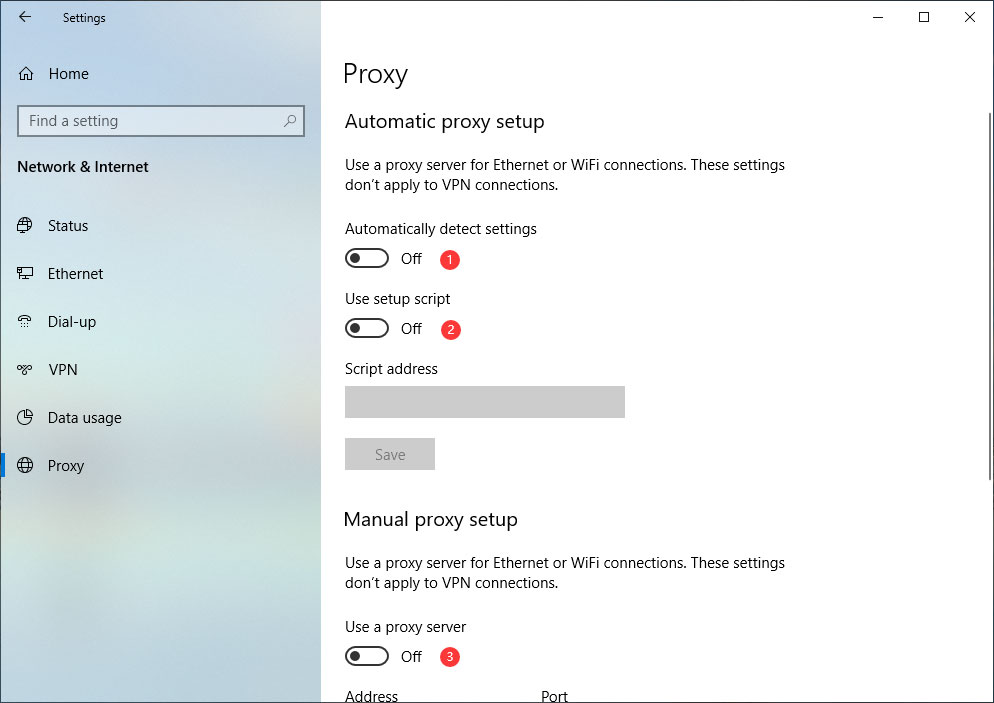
- Druk op de Windows + R-toets om Uitvoeren te openen.
- Typ inetcpl.cpl en klik op OK om het venster Interneteigenschappen te openen.
- Open het tabblad Verbinding in het venster Interneteigenschappen.
- Klik op Lokale netwerkinstellingen.
- Schakel in uw lokale netwerkinstellingen de optie "Gebruik een proxyserver voor uw lokale netwerk" uit.
- Activeer vervolgens de optie "Instellingen automatisch detecteren".
- Klik op Toepassen en OK om uw wijzigingen op te slaan.
Reset de Winsock-map

Meerdere mensen hebben dat gemerkt OneDrive-fout 0x8004de40 wordt gevolgd door een NVIDIA GeForce Experience-internetverbindingsfout. Als je merkt dat andere programma's verbindingsproblemen hebben, probeer dan de volgende opdracht:
- Klik met de rechtermuisknop op de Windows-toets en selecteer Opdrachtprompt (beheerder).
- Typ de opdracht netsh winsock reset catalog en druk op Enter.
- Sluit nu de opdrachtprompt en start uw computer opnieuw op.
Als de fout zich blijft voordoen nadat u deze methoden hebt gebruikt, raden we u aan de nieuwste Windows-updates te installeren. Hoewel Microsoft het momenteel niet heeft over de fout 0x8004de40, verzamelt het wel informatie over de nieuwste bugs en lost het alle, of in ieder geval de meeste, op met de volgende patchupdate.
De OneDrive-app opnieuw instellen
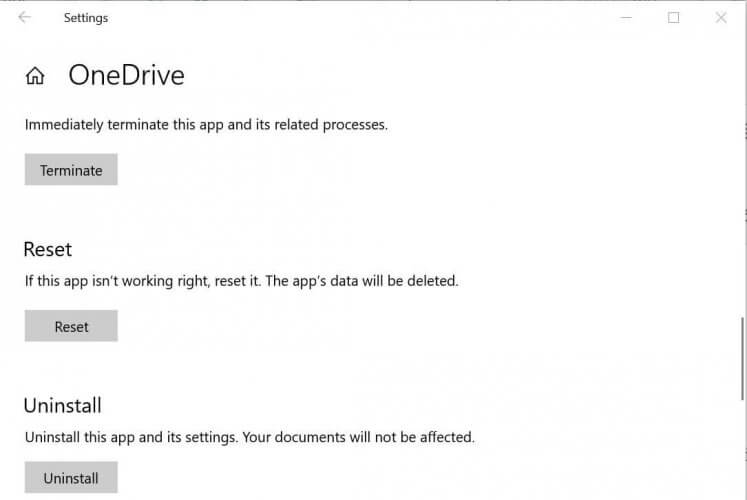
Zoals vermeld in de oorzaken, veroorzaakt een beschadigde OneDrive-installatie een OneDrive-fout met code 0x8004de40. Beschadigde applicatiebestanden veroorzaken crashes die niet alleen verhinderen dat de applicatie wordt gedistribueerd, maar ook uw besturingssysteembestanden kunnen beschadigen. Onze onderzoekers raden aan om de OneDrive-app terug te zetten naar de standaardstatus en wijzigingen te herstellen die door de gebruiker, de app of het systeem zelf zijn aangebracht. Dit is voor veel online gebruikers een nuttige oplossing gebleken. Volg deze stappen om de OneDrive-app correct te resetten:
- Druk tegelijkertijd op Windows + R op uw toetsenbord. Er wordt een dialoogvenster "Commando uitvoeren" geopend. U kunt het gebruiken om bestanden en mappen te openen, programma's uit te voeren en toegang te krijgen tot internetbronnen in Windows.
- Kopieer de volgende opdracht naar de zoekbalk en druk op Enter op je toetsenbord. Hierdoor wordt de OneDrive-app snel gereset en teruggezet naar de standaardstatus.
- % localappdata% \ Microsoft \ OneDrive \ onedrive.exe / reset
- Herstart je computer. Hierdoor kan Windows alle meest recente instellingen van het systeem verwerken en toepassen.
- Open de OneDrive-app en log nu in. Op dit punt is uw probleem eindelijk opgelost.
Als u problemen ondervindt bij het gebruiken van of inloggen op de OneDrive-app op uw Windows-computer vanwege verbindingsfoutcode 0x8004de40, kan een van de hierboven beschreven methoden voor probleemoplossing u helpen het probleem op te lossen. Als er andere problemen zijn met OneDrive waarvoor u hulp nodig hebt, hebben we enkele OneDrive-handleidingen die u kunnen helpen. Bekijken.
Expert Tip: Deze reparatietool scant de repositories en vervangt corrupte of ontbrekende bestanden als geen van deze methoden heeft gewerkt. Het werkt goed in de meeste gevallen waar het probleem te wijten is aan systeembeschadiging. Deze tool zal ook uw systeem optimaliseren om de prestaties te maximaliseren. Het kan worden gedownload door Hier klikken

CCNA, Web Developer, PC Troubleshooter
Ik ben een computer-liefhebber en een praktiserende IT-professional. Ik heb jarenlange ervaring achter de rug bij het programmeren van computers, hardware-probleemoplossing en reparatie. Ik ben gespecialiseerd in webontwikkeling en databaseontwerp. Ik heb ook een CCNA-certificering voor netwerkontwerp en probleemoplossing.

